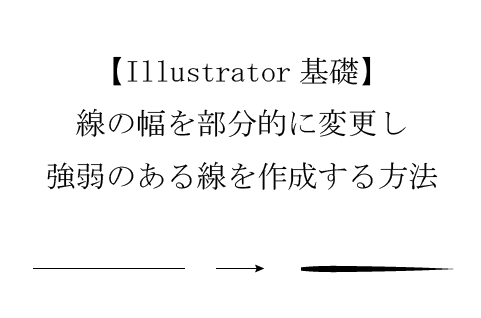イラストレーターで部分的に線の幅を変え、強弱のある線を作成する方法を解説します。線幅ツールを使うことで自由に線の幅を調整することが出来ます。
初心者さん向けの基本的な機能説明になります。作成した線は線パネルに登録することもできます。作業手順を説明していきます。
目次
線の作成
直線ツールやペンツールで任意の線やオブジェクトを描きます。
線の幅は調整しやすいように2pxか3px位にしておきます。
線幅ツールで調整
オブジェクトが選択されている状態で、線幅ツールを選択します。
線の幅を調整したい位置にカーソルを合わせて、ドラッグすると線幅ポイントが表示されるので幅を調整できます。
片方の辺のみ幅を調整したい場合はAltキーを押しながらドラッグします。
また、線幅を調整したいポイントでダブルクリックすると「線幅ポイントを編集」ダイアログが表示されます。
数値を変更して調整したい場合はこの画面が便利です。
※「隣接する線幅ポイントを調整」にチェックを入れると隣のポイントも同じ線幅に変更されます。
線幅が均一でない強弱ある線が完成します。
オブジェクトをプロファイルに登録
作成したオブジェクトは線パネルのプロファイルに登録することが出来ます。登録しておくと線の変更が楽になります。
作成したオブジェクトを選択し、線パネルの「プロファイル」を開きます。
「プロファイルに追加」ボタンをクリックすると追加されます。
まとめ
今回はイラレの基礎として線幅ツールの使い方を解説しました。線の幅を部分的に変更することが出来る便利なツールです。
最後まで読んでいただき、ありがとうござます。